
Se você quer extrair o máximo do seu Redmi 15 (e de vários outros Xiaomi com HyperOS/MIUI), este guia reúne 12 configurações práticas para aumentar segurança, desempenho, bateria, personalização e até transformar o celular em controle remoto da casa. Siga o passo a passo de cada dica e salve este artigo para consultar sempre que precisar. Os links com ofertas do Redmi 15 e acessórios estão neste artigo, assim como o acesso ao grupo de Promoções do Promotop para cupons atualizados.
Visão rápida: resumo das 12 dicas
| # | Recurso | Onde ativar | Por que usar |
|---|---|---|---|
| 1 | Bloqueio de apps | Configurações → Apps → Bloqueio de apps | Protege WhatsApp, bancos, fotos etc. com senha/biometria |
| 2 | Ocultar notificações sensíveis | Bloqueio de apps → Ocultar notificações | Evita prévias na tela bloqueada |
| 3 | Dual Apps (apps duplicados) | Configurações → Apps → Dual apps | Use duas contas (WhatsApp, Facebook, Instagram…) |
| 4 | Gestos de navegação | Configurações → Tela inicial → Navegação do sistema | Mais tela útil; experiência fluida |
| 5 | Efeitos de transição | Segurar na tela inicial → Configurações → Efeito de transição | Visual moderno, animações “cubo”, “página” etc. |
| 6 | IR Blaster (Mi Remote) | Pasta “Apps do sistema” → Mi Remote | Controla TV, ar-condicionado, projetor e mais |
| 7 | Desativar Google Discover | Segurar na tela → Configurações → Tela à esquerda → Nenhum | Menos distração e consumo de bateria |
| 8 | Proteção de bateria | Configurações → Bateria → Proteção | Amplia vida útil: carga inteligente e limite a 80% |
| 9 | Economia/Ultra economia | Configurações → Bateria → Modo de energia | Ganha horas extras quando a bateria está baixa |
| 10 | Extensão de memória (RAM+) | Configurações → Config. adicionais → Extensão de memória | Usa armazenamento como RAM extra (2–6 GB) |
| 11 | Modo para uma mão | Configurações → Config. adicionais → Modo para uma mão | Facilita uso de tela grande com um dedo |
| 12 | Caixa de ferramentas de vídeo | Configurações → Config. adicionais → Caixa de ferramentas laterais | Atalhos para transmitir, gravar e ajustar som em apps de vídeo |
| Bônus | Temas, planos de fundo, fontes e toques | App Temas | Personalização completa e gratuita |
1) Bloqueio de Apps com senha ou biometria
Proteja aplicativos sensíveis (banco, e-mail, fotos, WhatsApp) com um cadeado adicional.
Caminho:
Configurações → Apps → Bloqueio de apps → Ativar
Passo a passo:
- Faça login na sua Conta Xiaomi (Google também funciona).
- Crie um PIN/senha específico para o Bloqueio de apps.
- Ative Desbloqueio por impressão digital (opcional e recomendado).
- Selecione os apps que deseja proteger.
Dica Pro: ative também a opção de bloquear automaticamente ao sair do app para reforçar a segurança.
2) Ocultar notificações sensíveis na tela bloqueada
Evite que mensagens e códigos 2FA apareçam na prévia da tela.
Caminho:
Configurações → Apps → Bloqueio de apps → Ocultar notificações visíveis
Como usar:
Ative por app. Assim, mesmo com o celular bloqueado, o conteúdo não será exibido.
3) Dual Apps: use duas contas no mesmo app
Tenha dois WhatsApp, dois Facebook, dois Instagram (pessoal/“loja”), sem ficar trocando login.
Caminho:
Configurações → Apps → Dual apps
Passo a passo:
- Toque em Criar.
- Escolha o app (ex.: Facebook, WhatsApp).
- Aguarde a criação do ícone com etiqueta Dual.
- Configure a segunda conta e pronto.
Quando usar: para separar vida pessoal e trabalho, dividir o celular em família ou testar plugins/funcionalidades em contas diferentes.
4) Gestos de navegação no lugar dos botões
Ganhe espaço útil na tela e fluidez nos comandos.
Caminho:
Configurações → Tela inicial → Navegação do sistema → Gestos
Gestos básicos:
- Voltar: arraste da borda esquerda ou direita.
- Home: arraste de baixo para cima.
- Recente: arraste de baixo e segure 1 s.
Dica: o sistema exibe um tutorial rápido quando você troca para gestos.
5) Efeitos de transição na tela inicial
Dê identidade ao seu Redmi 15 com animações elegantes.
Caminho:
Pressione e segure na tela inicial → Configurações → Efeito de transição
Sugestões visuais:
- Cubo: efeito 3D suave e moderno.
- Página: simula virada de páginas (ótimo para quem lê bastante).
- Slide clássico: simples e rápido.
Pro tip: altere o efeito de tempos em tempos para reduzir “fadiga visual”.
6) Use o infravermelho (IR Blaster) com o Mi Remote
Transforme o celular em controle universal: TV, ar-condicionado, projetor, ventilador e mais.
Caminho:
Pasta “Apps do sistema” → Mi Remote
Passo a passo:
- Abra o Mi Remote → toque em Adicionar controle.
- Escolha o tipo de dispositivo (TV, Ar-condicionado, etc.).
- Selecione a marca (LG, Samsung, TCL, Philco, etc.).
- Aponte o topo do celular para o aparelho e teste os botões sugeridos.
- Salve o perfil. Repita para cada cômodo da casa.
Uso real: deixe perfis como “Sala – TV”, “Quarto – Ar” e “Escritório – Projetor”. Resolve emergências quando o controle some!
7) Desative o Google Discover para poupar bateria
Se você não usa o feed lateral, desativá-lo reduz processos em segundo plano e distrações.
Caminho:
Pressione e segure na tela inicial → Configurações → Tela à esquerda (ou “Mais”) → Nenhum
Resultado: deslizar para a esquerda não abrirá mais o feed; a navegação fica focada nos seus apps.
8) Aumente a vida útil da bateria com Proteção de Bateria
Carregar até 80% com inteligência e evitar extremos prolonga a saúde da bateria.
Caminho:
Configurações → Bateria → Proteção de bateria
Ative:
- Carregamento inteligente: aprende sua rotina e reduz tempo em 100%.
- Limite prático a 80%: em cenários aplicáveis, o sistema preserva os ciclos.
Boas práticas:
- Evite deixar cair a 0% com frequência.
- Tente manter entre 20–80% no dia a dia.
- Calor é vilão: não carregue sob o sol ou em superfícies quentes.
9) Economia e Ultra Economia: ganhe horas extras no sufoco
Com 5–10% restantes, ative um modo mais agressivo e multiplique a autonomia.
Caminho:
Configurações → Bateria → Modo de energia
Modos:
- Economia de bateria: reduz brilho, limita processos e sincronizações.
- Ultra economia: aplica tema escuro, trava apps em uma lista essencial (você escolhe), e pode render horas extras de uso em emergência.
Dica: adicione Mapas, Mensagens ou YouTube à lista quando precisar, e remova depois.
10) Extensão de Memória (RAM+): mais fôlego para multitarefa
Use parte do armazenamento interno como RAM virtual e diminua “recarregamentos” de apps.
Caminho:
Configurações → Configurações adicionais → Extensão de memória
Como ajustar:
- Escolha 2 GB, 4 GB ou 6 GB (varia por modelo/capacidade).
- Reinicie o aparelho se for solicitado.
Observação: não substitui RAM física, mas ajuda em multitarefa leve/média.
11) Modo para uma mão: controle absoluto em telas grandes
A tela do Redmi 15 é ampla; o modo para uma mão reduz a interface para facilitar toques no topo.
Caminho:
Configurações → Configurações adicionais → Modo para uma mão → Ativar
Uso: deslize o gesto indicado (ou toque no atalho, conforme a versão) para encolher a tela. Toque fora para voltar ao tamanho normal.
12) Caixa de ferramentas de vídeo: atalhos úteis durante os vídeos
Atalhos rápidos para transmitir para a TV, gravar, ajustar som/áudio, sem sair do player.
Caminho:
Configurações → Configurações adicionais → Caixa de ferramentas laterais → Caixa de ferramentas de vídeo
Passo a passo:
- Ative a funcionalidade.
- Escolha os apps que terão o painel (YouTube, Prime Video, etc.).
- Durante o vídeo, arraste a “alça” na borda para abrir os atalhos.
Extra: ative o otimizador de áudio (como Mi Sound/Beats Effects quando disponível) para reforçar a trilha de filmes e séries.
BÔNUS) Personalização com o app Temas: visuais, fontes e sons
Transforme a cara do seu Xiaomi: papéis de parede, pacotes de ícones, telas de bloqueio, fontes e toques.
Caminho:
App Temas (ou pressione a tela inicial → Planos de fundo)
O que dá para fazer:
- Buscar planos de fundo 4K/AMOLED (pretos puros poupam bateria).
- Aplicar Temas completos (ícones, cores, lockscreen).
- Trocar fontes (há opções gratuitas).
- Ajustar toques para chamadas, notificações e alarmes.
Sugestão: combine AOD minimalista + tema escuro para melhor leitura e eficiência energética.
Como ativar os 144 Hz do Redmi 15 (tela “gamer”)
Se a fluidez ainda não está no máximo, force a taxa 144 Hz.
Caminho:
Configurações → Tela e brilho → Taxa de atualização → Personalizado → 144 Hz
Notas importantes:
- Alguns apps limitam a taxa por economia de energia.
- Se notar aquecimento ou consumo alto, teste 120 Hz como equilíbrio.
Ajustes extras que valem ouro
- Limpe apps em segundo plano que você não usa (Configurações → Apps → Gerenciar apps → Desativar/Desinstalar).
- Atualize o sistema com frequência (Configurações → Sobre o telefone → Atualização do sistema) para correções de desempenho e segurança.
- Notificações sob controle: Configurações → Notificações → desative alertas de apps insistentes.
- Privacidade: Configurações → Privacidade → revise permissões (localização, câmera, microfone) e proteja seus dados.

 ” />
” /> 
